

By アデラD.ルイ, Last updated: March 22, 2024
特に次のようなときに、煩わしいラグによって画面録画が遅れるとイライラしますか? ゲームプレイの最高の瞬間を記録する中断を引き起こし、コンテンツの品質を損なうことはありませんか?イライラに別れを告げて、シームレスで中断のないレコーディング セッションを歓迎しましょう。この記事では、遅延やレイテンシーのない画面録画の領域について説明します。コンテンツ開発者、インストラクター、またはスクリーン レコーダーを使用している人であれば、鮮明で中断のない録画の重要性を認識しているでしょう。
これらの素晴らしいことを一緒に掘り下げてみましょう スクリーンレコーダーは遅延なし これは、画面録画で最高レベルの洗練を達成するのに役立ちます。録音スキルを向上させ、これまでにない方法で視聴者を魅了する準備をしましょう。
パート 1. 遅延のない録画に最適なスクリーンレコーダー – FoneDog Screen Recorderパート 2. 遅延のない 8 つの必須スクリーンレコーダーパート 3. スクリーンレコーダーが遅れ続ける理由まとめ
FoneDog スクリーンレコーダー 遅延のない録画を実現するための最適なソリューションを構成し、利用可能な最高のスクリーン レコーダーとなります。このプログラムは消費者にシームレスな体験を提供し、中断のない完璧な録画セッションを保証します。それに加えて、FoneDog Screen Recorderはいくつかの異なる録画機能を提供します。
無料ダウンロード
Windowsの場合
無料ダウンロード
通常のMacの場合
無料ダウンロード
M1、M2、M3の場合
ユーザーは注釈オプションを利用して録音を強化できます。使いやすいレイアウトと信頼性の高い機能を備えたこのソフトウェアは、信頼性の高い画面録画機能を求めるユーザーにとって理想的な選択肢です。 FoneDog Screen Recorderを使用して、遅延のない中断のない画面録画を体験してください。
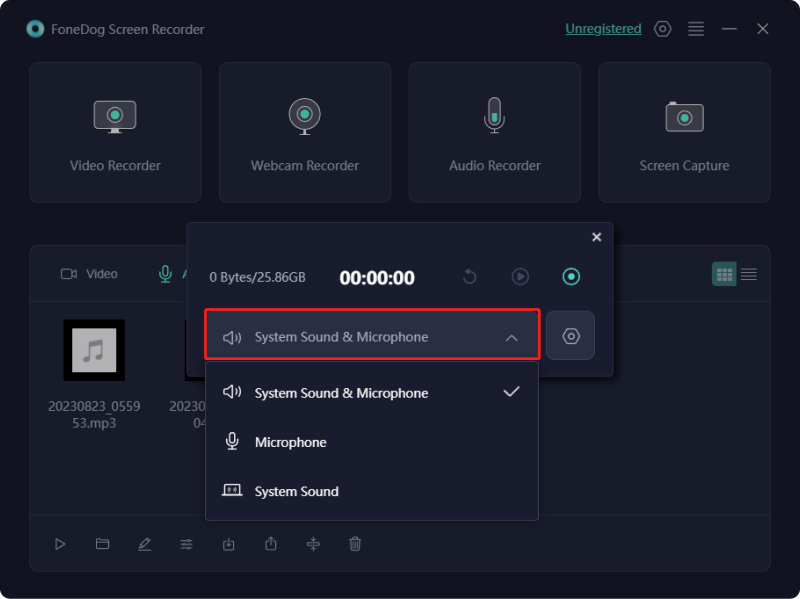
画面キャプチャ ツールは、定期的な画面録画が必要な個人にとって非常に価値があります。プロの領域でも個人の領域でも、多くのユーザーが画面をキャプチャするだけでなくビデオ編集機能も提供できる多様な画面録画アプリケーションを利用しています。このセクションでは、遅延のない8つの必須スクリーンレコーダーの詳細情報を詳しく掘り下げます。
AceThinker は、シームレスなパフォーマンスを誇り、オンライン支援を備えた画面録画ソリューションを提供します。セットアッププロセスは簡単なので、必要なときにいつでも簡単に使用できます。ユーザーは、特定の画面セグメントまたはディスプレイ全体を柔軟にキャプチャできるほか、リアルタイムで調整して魅力的な録画を作成できる利便性も備えています。さらに、このツールは、への直接アップロードを容易にします。 Googleドライブ、Dropbox、または YouTube でも。
Advantages:
短所:
Rylstim Screen Recorder は、PC ユーザーに迅速な回答を提供し、パフォーマンスの低下を引き起こすことなくスムーズなファイルのキャプチャを可能にします。最高の品質で録画を維持できるように作られたこのアプリケーションは、ファイルを AVI 形式で簡単に保存します。さらに、 PC用スクリーンレコーダー、この無料のユーティリティを使用すると、ユーザーはマウスのクリックを追跡できるようになり、アクティブ化すると目立つようになります。
Advantages:
短所:
ShareX は、卓越した遅延のないゲーム画面レコーダーであることを証明しています。ウォーターマークや時間制限の心配はありませんので、ご安心ください。最高の無料画面録画ソリューションにランクされるだけでなく、スクロールする Web ページ全体をキャプチャし、パフォーマンスを向上させる機能も誇ります。 OCR テキスト認識を実行し、スケジュールされた画面キャプチャを遵守します。
Advantages:
短所:
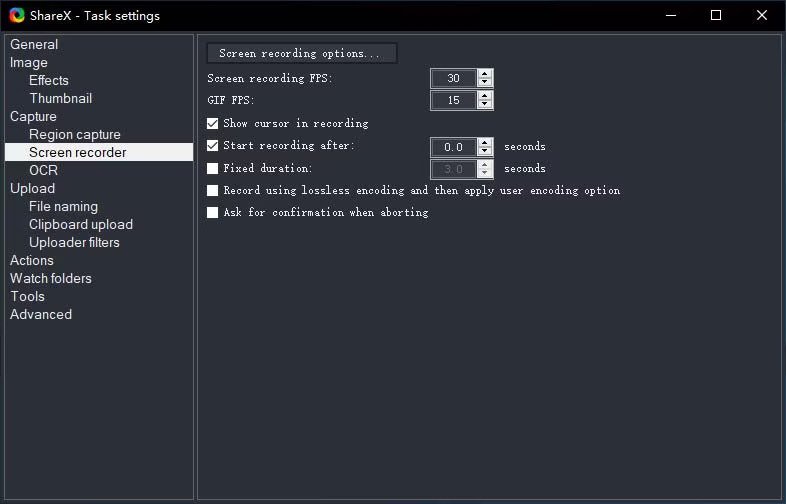
BB FlashBack Express は、スムーズな画面キャプチャとユーザーフレンドリーなオプションを促進する高度な機能を備えた機能豊富なプログラムです。このアプリケーションを使用すると、スケジュールされたタスクまたは手動で開始した場合でも、ユーザーは録画を簡単に監視できます。
Advantages:
短所:
Bewisse Screen Recorder は、ツールバーからすべての機能に簡単にアクセスできるユーザーフレンドリーな操作を提供します。ウォーターマークや時間制限のないビデオ録画が可能になります。
Advantages:
短所:
Panopto を使用すると、遅延や問題なくコンピュータ画面に表示されるあらゆるコンテンツをキャプチャできます。このプロセスを開始するには、Web ページにアクセスし、実際に記録を開始するだけです。
Advantages:
短所: インターフェイスの複雑さにより、経験の浅いコンピュータ ユーザーにとっては課題が生じる可能性があります
Movavi Screen Recorder は、遅延のない画面キャプチャ ツールとして傑出しており、洗練された簡潔なレイアウトを特徴とするシームレスなユーザー インターフェイスを誇ります。このアプリケーションは、妨げられることのないパフォーマンスを保証し、コンピューターの操作を妨げることなく画面アクティビティをシームレスに記録します。特に、フレーム レートなどを含む幅広いカスタマイズ可能な設定が提供されています。
Advantages:
欠点: エクスポートされたビデオには透かしが適用され、プロフェッショナルな外観が損なわれます。

Loom は、遅延のない非常に直観的な Web ベースの画面キャプチャ ツールとして際立っています。このツールは、数回クリックするだけで、無料で簡単にインストールできます。ユーザーはいつでも、Loom を使用して画面を簡単にキャプチャしたり、特定のアプリケーションをターゲットにしたりできます。録画を停止すると、共有用のリンクがクリップボードに即座にコピーされ、ビデオ コンテンツの即時配布が容易になります。
Advantages:
欠点: Loom にはポストレコーディング編集機能がありません。
画面の録画は、次のようなさまざまな理由により遅延する可能性があります。
これらの要因に対処することで、ユーザーは画面録画セッション中の遅延を最小限に抑えるか排除できます。
人々はまた読む4 つの簡単な方法: Xbox ゲームプレイを録画する方法 [2024 年更新][9つの方法] OBSゲームキャプチャのブラックスクリーンエラーを修正する方法
結論から言うと、最適なものを見つけるには、 スクリーンレコーダーは遅延なし パフォーマンスと機能のバランスをとる必要があります。いくつかのオプションがあり、それぞれに長所と短所があります。 FoneDog スクリーンレコーダー は、簡単なインストール、多彩な録画オプション、スムーズなパフォーマンスを提供する最有力候補として浮上しています。スムーズな録音エクスペリエンスを確保するには、リソース消費を最小限に抑えるだけでなく、安定性を優先することが不可欠です。最終的に、理想的な選択は個人のニーズと好みによって異なります。レコーディングを楽しんでください!
コメント
コメント
スクリーンレコーダー
ウェブカメラと音声で画面をキャプチャする強力な画面録画ソフトウェア。
人気記事
/
面白いDULL
/
SIMPLE難しい
ありがとうございました! ここにあなたの選択があります:
Excellent
評価: 4.7 / 5 (に基づく 67 評価数)